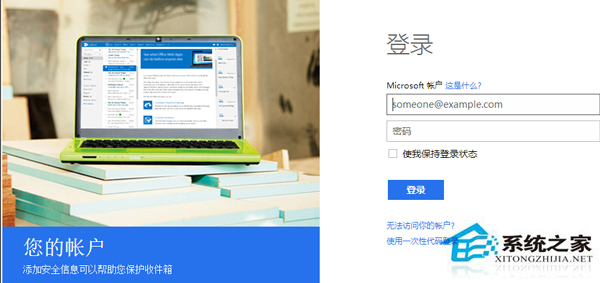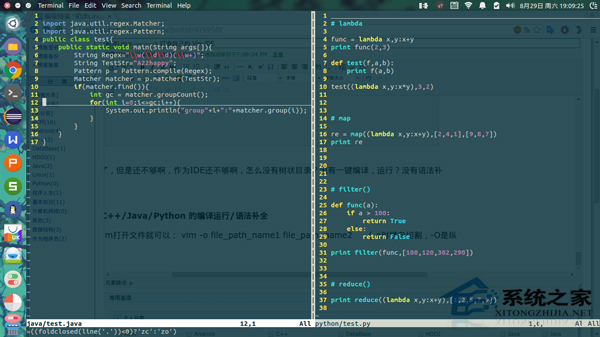萬盛學電腦網 >> Windows 9x教程 >> Win9x--用好Windows快捷方式在線閱讀
Win9x--用好Windows快捷方式在線閱讀
快捷方式的使用是很廣泛的,我們常見的用法有:
“程序”中的快捷方式
在Windows操作系統中,出現在“開始”菜單中的“程序”菜單裡的圖標,都是某一個程序的快捷方式,選中它們,就能啟動這個程序。所以說從“開始”菜單啟動程序,也是最直接的方式。
桌面上的快捷方式
可以對桌面上經常訪問的文件 程序 驅動器 文件夾和實用程序創建快捷方式。這個功能在網絡資源的使用上特別有用,不需要進行復雜的浏覽或驅動器映射,就可以訪問網絡文件夾。
創建“快捷方式”
創建“快捷方式”的有三種方法:
1 在文件夾中創建“快捷方式”
在“我的電腦”或“Windows資源管理器”中,右鍵單擊要創建“快捷方式”的文件夾。從彈出菜單中選擇“創建快捷方式”命令就可以了。還有一種最簡單的方法,用鼠標右鍵點擊要創建“快捷方式”的項目,拖到桌面上,放開鼠標後,在彈出菜單中選擇“在當前位置創建快捷方式”就行了。
2 在“程序”中添加“快捷方式”
右鍵單擊“開始”按鈕,在彈出菜單中單擊“打開”命令,會彈出“Start Menu”文件夾(如圖1),單擊其中的“Programs”子文件夾,點擊菜單“文件/新建/文件夾”,輸入新建文件夾的名稱;然後打開剛創建的文件夾, 點擊菜單“文件/新建/快捷方式”,使用“創建快捷方式”向導(如圖2)可以在子菜單中添加項目。
3 將快捷方式置於桌面上
在“我的電腦”或“Windows資源管理器”的右側窗格中,為某個項目(如文件 程序 文件夾 打印機或計算機)創建快捷方式後, 將快捷方式拖放到桌面上。呵呵,簡單吧?
對“快捷方式”的處理
1 添加到啟動菜單
*單擊“開始/設置/任務欄和開始菜單”。
*在彈出的“任務欄屬性”對話框中選則“開始菜單程序”選項卡。
*單擊“添加”按鈕,然後在彈出的“創建快捷方式”對話框中單擊“浏覽”按鈕。
*在彈出對話框中定位要啟動的程序,然後單擊它。
*單擊“下一步”,然後雙擊“啟動”文件夾。
*鍵入要出現在“啟動”菜單中的程序的名稱,然後單擊“完成”按鈕。
*如果Windows提示您選擇圖標,則單擊某個圖標,然後單擊“完成”。
2 添加到快速啟動欄
*為了更方便地啟動一些常用的程序,可以將指向程序的快捷方式放在任務欄的“快速啟動”區。
*用鼠標右鍵單擊任務欄的空白區域,單擊“工具欄”,確認已選中“快速啟動”。
*從“我的電腦”或“Windows資源管理器”中將程序文件(擴展名是 .exe)拖放到任務欄的“快速啟動”區。該程序的圖標將位於任務欄上其他“快速啟動”圖標的旁邊。
3 更改“快捷方式”的圖標
選擇相應的“快捷方式”,單擊鼠標右鍵,在彈出的菜單中選擇“屬性”,在“屬性”窗口中選擇“更改圖標”按鈕,然後你就可以在一大堆圖標中選擇你自己最喜歡的一個。
4 對“快捷方式”的整理
當我們在“開始/程序”菜單中加入添加了很多程序的“快捷方式”以後,當我們要打開一個程序時,有時不能一眼就找到它,使“快捷方式”變得不那麼快捷了,我們可以把這些程序進行一定的排序,在“程序”菜單的任意地方點擊鼠標右鍵,從彈出菜單中選擇“按名稱排序”,這裡的程序就會按類型和名稱的順序排列,這樣要打開一個程序時就快多了。
如果你覺得“開始/程序”菜單中的程序的名字不合適,比如太長或不便於記憶,還可以給它們改名字,操作過程和給普通文件改名字很相似,用鼠標右鍵點擊“程序”菜單裡的這個程序,選擇“重命名”即可。